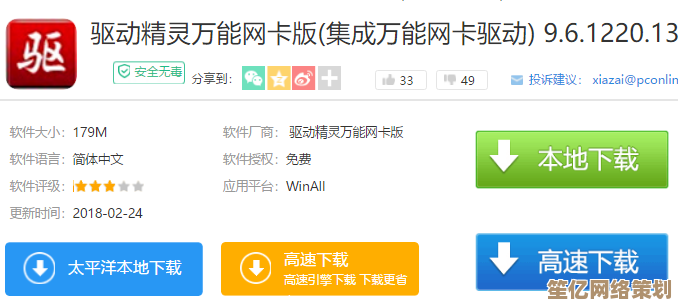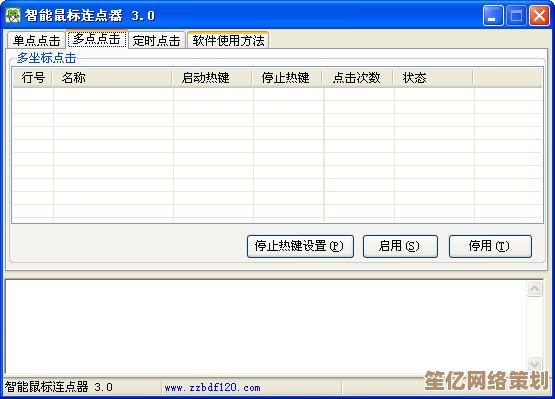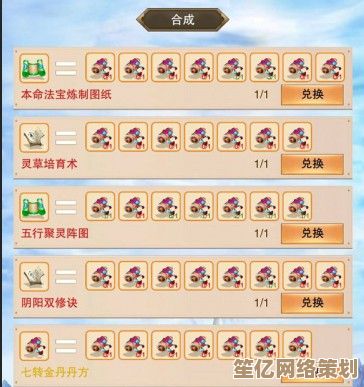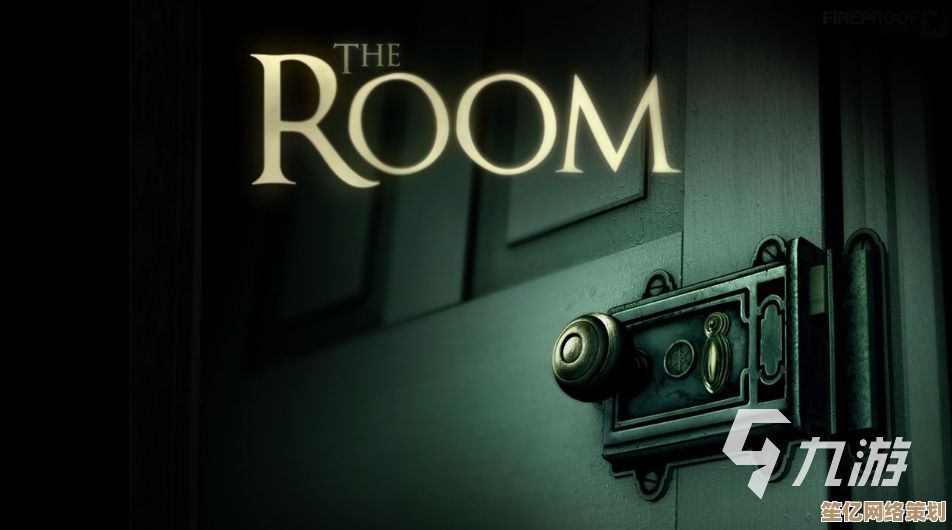小鱼手把手教您设置程序管理员权限运行的方法
- 问答
- 2025-09-27 14:04:00
- 1
小鱼手把手教您设置程序管理员权限运行的方法
我帮朋友装《金庸群侠传》复刻版那次,真是被权限问题折腾惨了,双击图标死活没反应,任务管理器里闪一下就消失——气得我差点把鼠标扔出窗外 😤,折腾半小时才想起:这老古董程序得用管理员身份跑啊!
为什么有些程序非要管理员权限? 简单说就是它们想动系统核心区域(比如改注册表、写系统文件夹),普通用户权限像小区门禁卡,管理员权限则是万能钥匙 🔑。(别问我为什么这么设计——微软的心思比女朋友还难猜)
🛠 实战教程:3秒开启管理员模式(附翻车实录)
-
找到你的"问题程序"
比如桌面上那个《金庸群侠传.exe》——对,就是它害我熬夜到两点。 -
在图标上戳右键
别双击!千万别双击!(别问我怎么强调这个...血泪教训)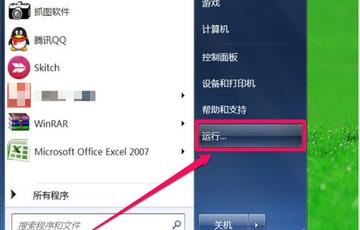
-
选择"属性"
认准最底下那个盾牌图标 ⚔️,点它! -
翻到"兼容性"那一栏
在Win10/11里藏得有点深,像玩密室逃脱(我第一次愣是没找到...) -
勾选"以管理员身份运行此程序" ✅
就这个!打上勾!别手抖勾到"640x480分辨率"去了(别笑,我真干过)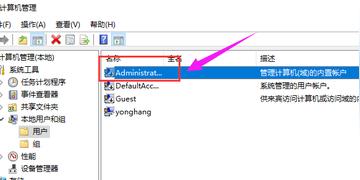
-
疯狂点击"确定"保存
这时候再双击——见证奇迹吧!🎉
⚠️ 真实翻车现场:有次帮学妹设PS插件权限,她激动得直接点了"应用"没点"确定"...结果重启后设置全丢,俩人对着黑屏的PS傻眼了五分钟 😅
🌟 高阶技巧:当右键属性里没有选项时
有些犟驴程序(说的就是你,某财务软件!)根本不提供兼容性选项卡,这时候祭出终极大招:
- 给程序创建快捷方式
- 右键快捷方式选"属性"
- 在"快捷方式"页点"高级"
- 勾选"用管理员身份运行"
graph LR
A[程序打不开?] --> B{有兼容性选项卡?}
B -->|有| C[勾选管理员权限]
B -->|没有| D[创建快捷方式]
D --> E[在快捷方式属性里勾选]
💡 我的血泪经验包
- 杀毒软件会捣乱:某次设完权限还是闪退,结果是360把程序当病毒拦了...关掉实时防护才解决
- UAC弹窗别乱点"否":那个"是否允许此应用更改设备"的弹窗,手滑点否就前功尽弃
- 老旧程序试试兼容模式:有次给2003年的工程软件设权限,配合WinXP兼容模式才跑起来
现在看到"需要管理员权限"的提示再也不慌了——甚至有点小兴奋,像拿到破解谜题的钥匙 🔑,下次你遇到权限问题别抓狂,试试这招吧!(当然搞砸了别找我赔鼠标啊)
本文由瞿欣合于2025-09-27发表在笙亿网络策划,如有疑问,请联系我们。
本文链接:http://waw.haoid.cn/wenda/11737.html
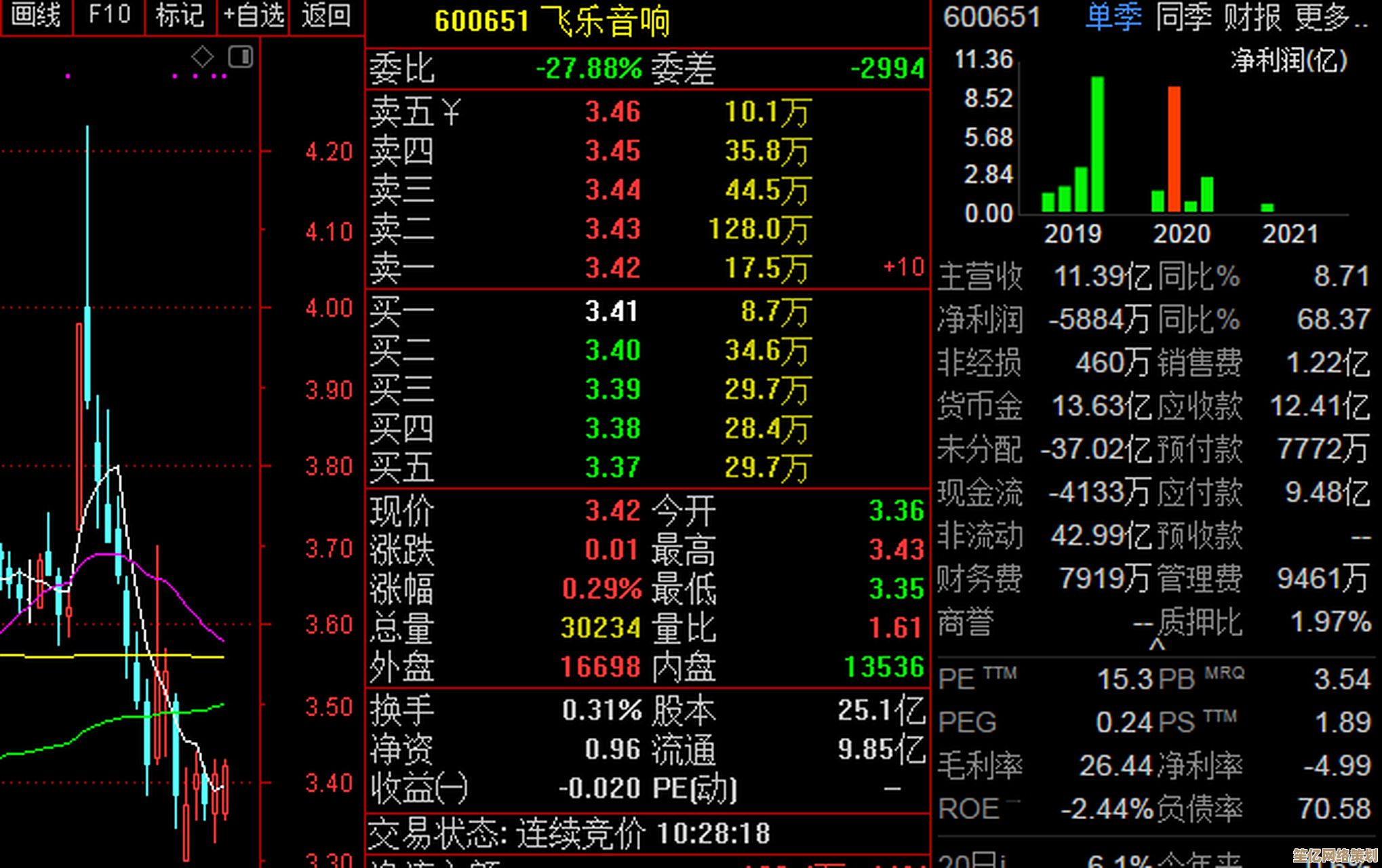
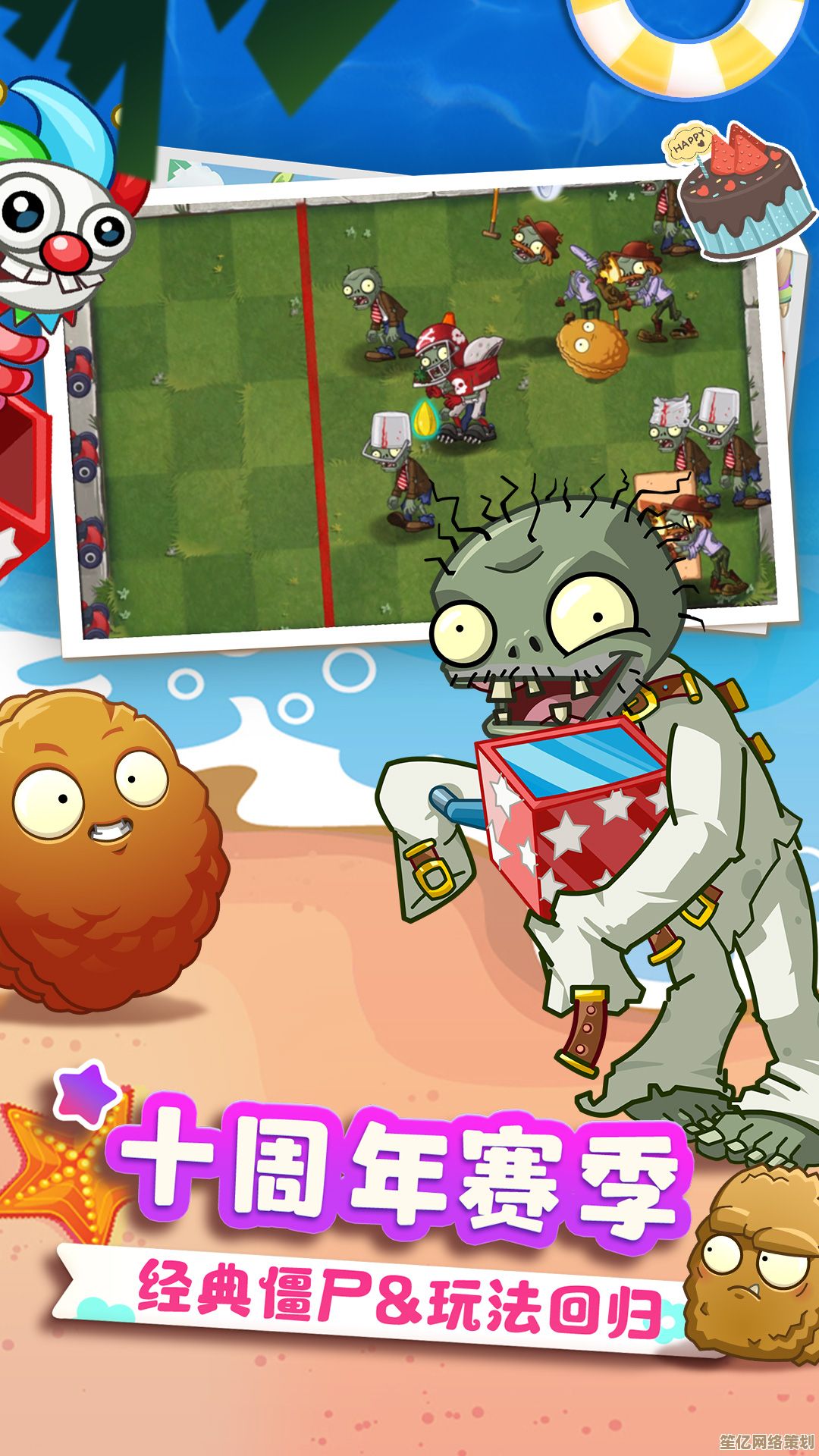

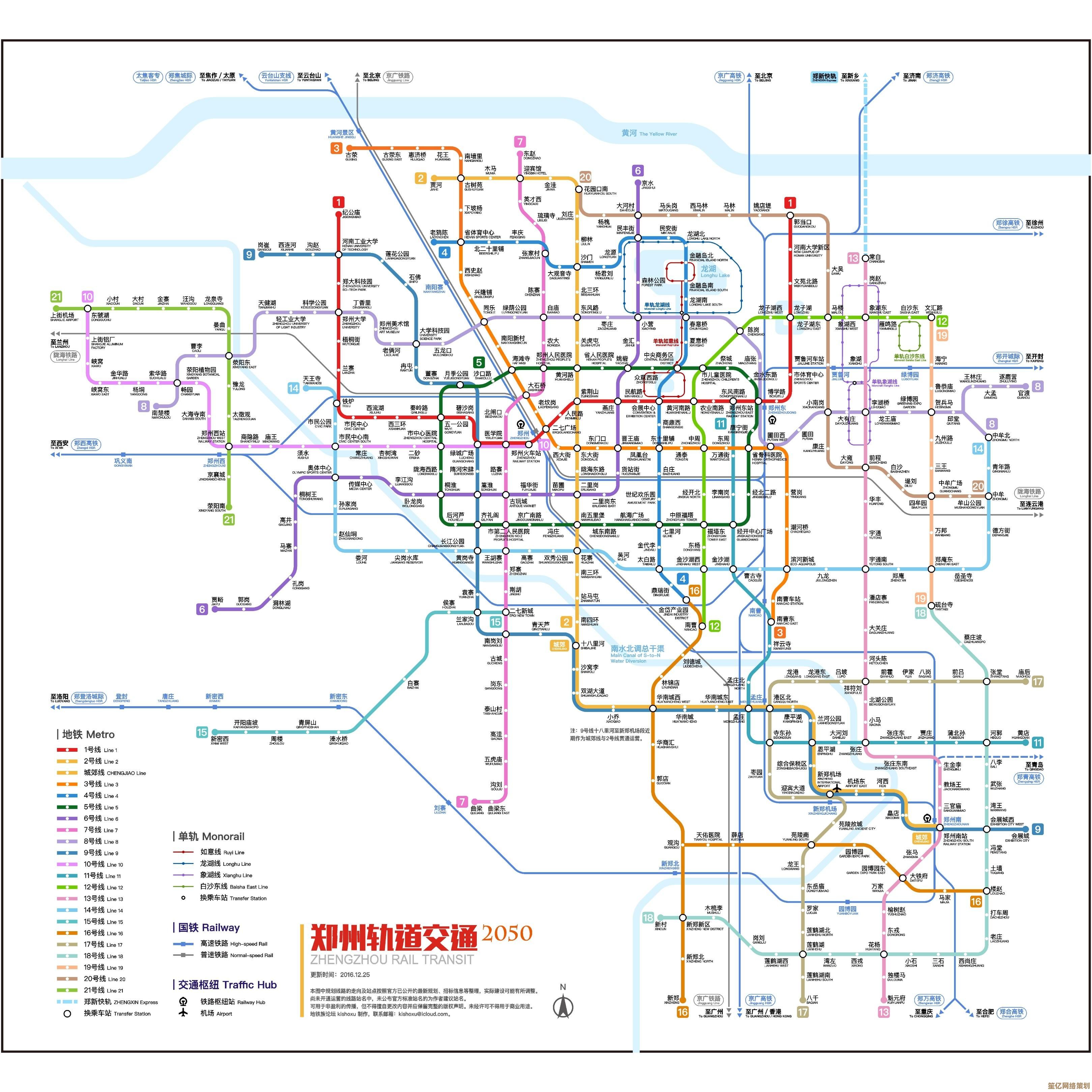
![[md游戏下载]畅享最新版免费体验,热门游戏一网打尽!](http://waw.haoid.cn/zb_users/upload/2025/09/20250927152435175895787556681.jpg)